MAC 無法移除程式?教你一招快速解除安裝軟體!

你的 MAC 無法移除程式嗎?當你想要將 MAC 應用程式解除安裝的時候,有時會碰到無法解除安裝的問題,想把應用程式直接丟到垃圾桶也無法丟。本篇文章教你當你遇到 MAC 無法移除程式的時候,可以怎麼做,如果還不知道怎樣快速解除安裝軟體,那就趕快來看這篇文章吧。
下面教學 MAC 無法移除程式的解決方法!
MAC 無法移除程式?解除安裝軟體步驟
▼MAC 無法移除程式是怎樣的情況?就是當你在「應用程式」資料夾要將應用程式丟到垃圾桶,結果出現無法丟棄、解安裝的訊息。
▼會有這種情況的原因通常是,應用程式還在運行中,沒有正確關閉,或是看起來已經關閉,但是卻在背景執行。
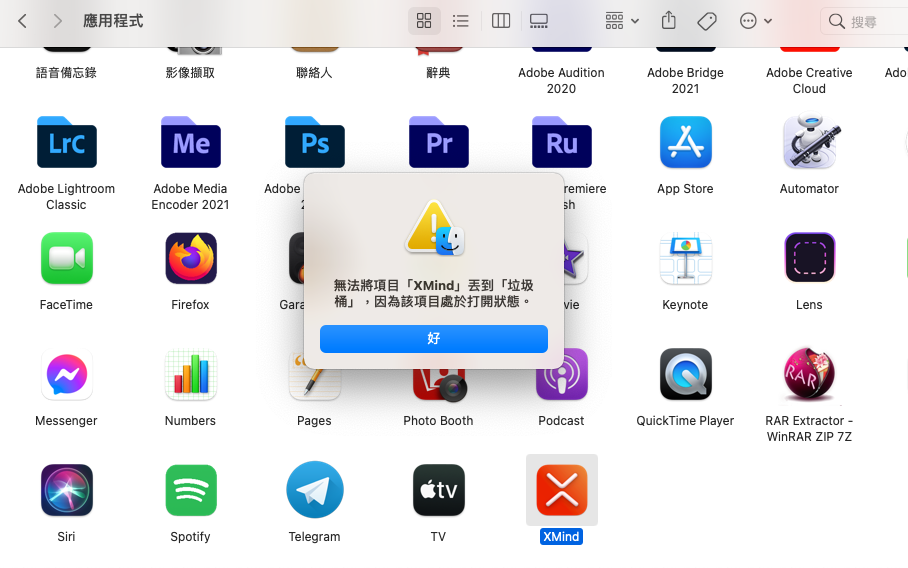
▼這時候你要前往 MAC「工具程式」>「活動監視器」。找到活動監視器之後點擊進入。
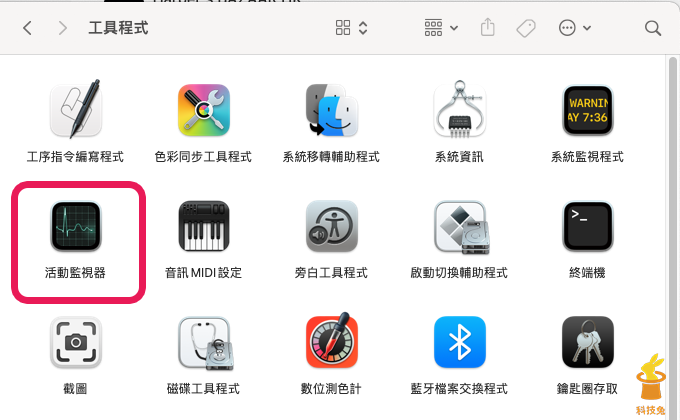
▼「活動監視器」應用程式可以讓你看到所有你的 MAC 電腦正在運行的應用程式,然後你要找到你剛剛要刪除的那個應用程式,點擊兩下。
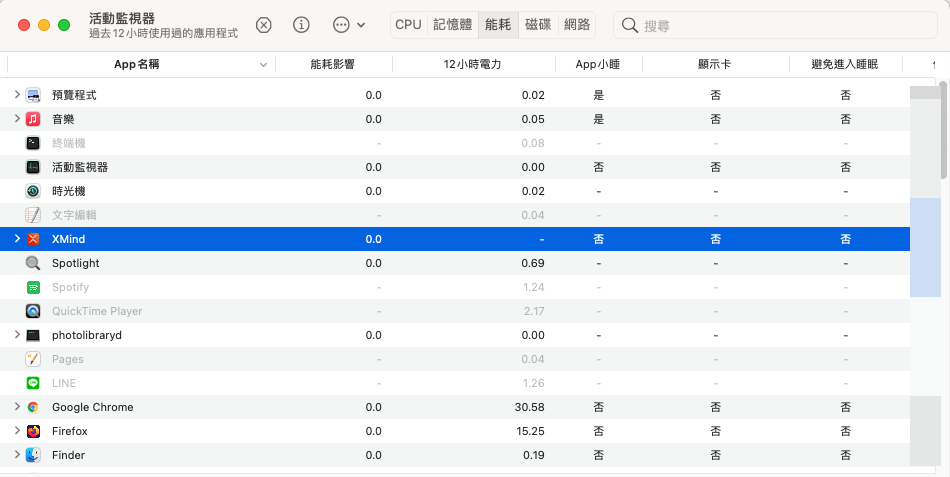
▼之後你會看到該應用程式目前正在運作的一些資訊,下方有個「結束」按鈕,點擊來結束程式。
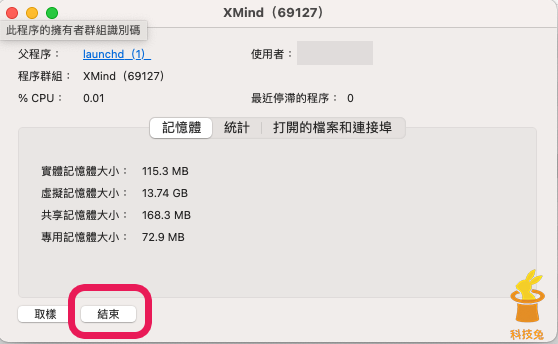
▼之後 MAC 會問你是否要結束此程序,點擊「強制結束」就可以將這個應用程式完全關閉啦!
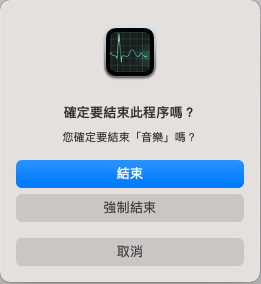
▼當你完全關閉某個應用程式之後,你就可以在MAC「應用程式」資料夾,將檔案丟到垃圾桶來移除程式了。
關於MAC 移除程式的三種方法,可以參考下面文章。
上面就是當你遇到 MAC 無法移除程式時的解決方法啦,有碰到這類問題趕快去試試吧!

